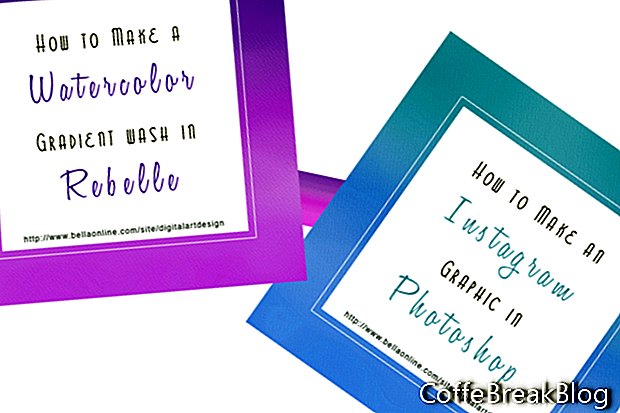У овом туториалу Ребелле-а направићемо акварелни градијент који ће бити позадина Инстаграм Инстаграм графике на друштвеним мрежама. Научићемо како користити алате Ватерцолор, Бленд и Ватер.
Отворите Ребелле и започните нови пројекат који износи 1080 к 1080 пиксела и 72 дпи. Прво ћемо намочити цело платно алатом Ватер. Затим ћемо додати боју акварелом и помешати акварелно прање алатом Бленд.
- Изаберите алат Вода и поставите клизаче Величина и вода на 100 (погледајте снимак екрана). Одаберите облик влажне четке и додајте воду преко целог платна. Ребелле ће се аутоматски пребацити у режим Схов Вет, који влажна подручја на платну приказује плавом бојом. Док смо цело платно прекрили водом, видећемо да је све платно плаво. (види снимак екрана).
- Изаберите Алат акварела и подесите Величина на 75, Притисак на 50, Учитавање и Вода на 100. Изаберите облик округле четке.
- На панелу Боја изаберите боју по вашем избору.
- Укључите плочу нагиба кликом на мали круг у средини (погледајте снимак слике). Желимо да се наша боја помиче само доље док се распрши. Зато повуците плаву линију на контролној тачки наниже од круга само мало.
- На врху платна обојите неколико линија боје и пустите да се боја шири или шири. Брзина дифузије зависи од брзине вашег рачунара.
- Кад дифузија почне да успорава, помешајте ивице алатом Бленд. Требало би да лепо оперете боју преко горње трећине платна (погледајте снимак екрана).
Сада ћемо поновити поступак са другом аналогном бојом.
- У празну површину платна додајте још воде.
- Поновите поступак фарбања и мешања. Смјесу концентрирајте на горњој и доњој ивици прања нове боје.
- Изаберите трећу аналогну боју и поновите за доњу трећину платна (погледајте снимак екрана).
Као и код традиционалних акварелних боја, боја постаје светлија како се боја суши. Када сте задовољни сликом, време је да сачувате пројекат. Желим да сачувам пројекат у подразумеваном формату .реб датотеке, а затим поново у .јпг и .псд формату.
- Кликните Датотека - Сачувај и сачувај датотеку као .реб датотеку.
- Кликните Датотека - Сачувај као и сачувајте датотеку као јпг. Помоћу падајућег менија на дну промените формат датотеке (погледајте снимак екрана). Поновите за .псд формат датотеке.
Настави
Веб локација Ребелле 2
//ввв.есцапемотионс.цом/продуцтс/ребелле/индек.пхп
Снимке екрана које се користе уз дозволу компаније Есцапе Мотионс, с.р.о.
Ауторска права 2018. Адобе Системс Инцорпоратед. Сва права задржана. Снимке екрана Адобе производа поново су одштампане уз дозволу компаније Адобе Системс Инцорпоратед. Адобе, Пхотосхоп, Пхотосхоп Албум, Пхотосхоп Елементс, Иллустратор, ИнДесигн, ГоЛиве, Ацробат, Цуе, Премиере Про, Премиере Елементс, Бридге, Афтер Еффецтс, ИнЦопи, Дреамвеавер, Фласх, АцтионСцрипт, Фиреворкс, Цонтрибуте, Цаптивате, Фласх Цаталист и Фласх Папер је или су [а] регистровани заштитни знак (и) или заштитни знак (Адобе) компаније Адобе Системс Инцорпоратед у Сједињеним Државама и / или другим земљама.